事业单位法人网上年检操作步骤
事业单位法人年度报告操作指南

事业单位法人年度报告操作指南
注:1.光盘用户。
直接从第五步开始操作,须将IE设置为默认浏览器,或按如下操作步骤在第四步时选择光盘登录;
2.用光盘登录有问题的单位。
请与市编办李文华、杨涛联系,获取二维码图片按如下步骤操作。
第一步:用IE浏览器登陆此网址
第二步:点击“事业单位用户登录”(如下图所示)
第三步:点击“非试点省:申请年度报告”(如下图所示)
第四步:选择“图片登录”,点击“浏览”,找到二维码存储路径。
(如下图所示)
第五步:进入申请年度报告文件准备与提交界面(如下图),并按如下步骤操作:
1.填写《事业单位法人年度报告书》;
2.在第2至7项后面选择“邮寄或面交”,并点击“添加证明文件”;
3.点击“提交申请材料至事业单位登记管理机关”;
显示“提交成功”后,请留意登记管理机关的回复信息;如未显示“提交成功”则检查操作步骤是否有误。
第六步:收到登记管理机关年度报告通过的回复信息后,及时将经举办单位审查并已签字盖章的《事业单位法人年度报告书》及相关附件资料立卷归档。
网上年检流程

网上年检流程
随着互联网的发展,越来越多的企业选择在网上进行年检,这不仅方便快捷,还能大大节省时间和精力。
下面,我将为大家介绍一下网上年检的具体流程。
首先,企业需要登录当地工商局或相关部门的官方网站,找到年检入口并进行登录。
在登录时,需要准备好企业的营业执照、法人身份证等相关资料,并确保这些资料是真实有效的。
接着,根据网站的提示,填写年检表格。
在填写表格时,需要仔细核对每一项信息,确保填写准确无误。
有些地方还需要上传一些相关资料,比如财务报表等,这些都需要提前准备好。
完成表格填写后,需要进行在线缴费。
根据网站的指引,选择合适的支付方式进行缴费。
完成缴费后,系统会生成年检报告,并将报告发送至企业的注册邮箱或个人账号。
最后,企业需要及时查收年检报告,并进行保存备案。
同时,要确保年检报告中的信息准确无误,如有错误需要及时联系相关部门进行修改。
除了上述流程,还需要注意以下几点:
1. 企业在进行网上年检时,要注意保护好自己的账号和密码,
避免泄露个人信息。
2. 在填写年检表格时,要认真核对每一项信息,确保信息的真
实性和完整性。
3. 如果在年检过程中遇到问题,可以及时联系相关部门的客服
人员进行咨询。
总的来说,网上年检流程相对传统年检更加便捷高效,但也需
要企业在操作过程中严格遵守相关规定,确保年检工作的顺利进行。
希望以上内容能够对大家有所帮助,祝大家年检顺利!。
事业单位网上年审操作步骤
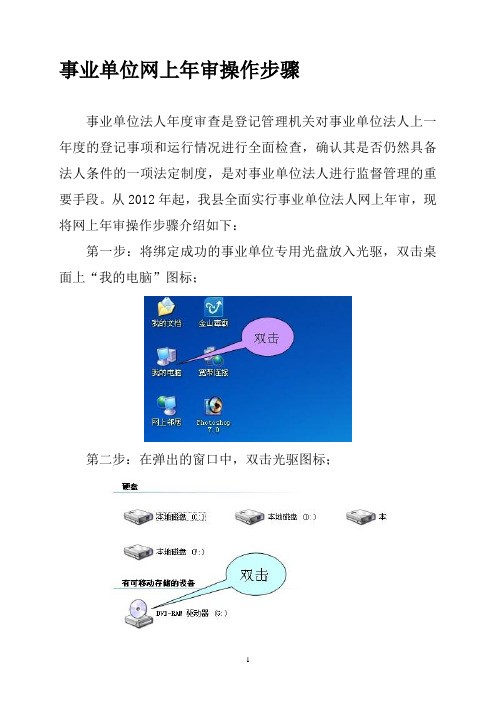
事业单位网上年审操作步骤事业单位法人年度审查是登记管理机关对事业单位法人上一年度的登记事项和运行情况进行全面检查,确认其是否仍然具备法人条件的一项法定制度,是对事业单位法人进行监督管理的重要手段。
从2012年起,我县全面实行事业单位法人网上年审,现将网上年审操作步骤介绍如下:第一步:将绑定成功的事业单位专用光盘放入光驱,双击桌面上“我的电脑”图标;第二步:在弹出的窗口中,双击光驱图标;第三步:进入光盘内容窗口后,双击“AutoRun.exe”文件;第四步:进入光盘运行界面,单击“办理年度检验”按钮(第二行第二个按钮);第五步:在新弹出的页面中,单击“网上申办年度检验”按钮;第六步:进入用户登录页面,输入绑定专用光盘时所用的用户名;第七步:单击“登录”按钮,进入“申请年度检验文件准备与提交”网页(如果无法正常登录,请注意阅读系统提示,并按照提示进行操作)。
第八步:单击“事业单位法人年度报告书”名称(必须先填写《事业单位法人年度报告书》);第九步:进入“事业单位法人年度报告书”填写页面,按要求如实填写表格(注意:带*的项目为必填项;“开展业务活动情况”不得超过2000个汉字,也不能只是廖廖几行字,或是将单位职能职责抄在上面,必须如实填写本单位一年来按照登记事项开展活动的情况,要有具体的数据说明;“有关登记事项年末实际情况”栏,除“开办资金”栏的数字以年终会计报表为准外,其他项若没变化,应与《事业单位法人证书》上登记的一致;“经费收支情况”和“开办资金”的单位是“万元”,取值按“培训课件”上相关内容页的介绍来取。
)第十步:填写完成后,单击“确定”按钮;第十一步:单击“确定”,对所填内容进行确认;第十二步:再单击“确定”,确认表格填写成功;第十二步:此时,“事业单位法人年度报告书”提交状态改变,由“未提交”变成“待提交”,同时显示其他附件材料提交方式;第十三步:“事业单位法人年度报告书”填写完成后,分别单击各附件材料名称,在弹出的页面上上传相应的附件材料。
【2019年整理】事业单位网上年审操作步骤

事业单位网上年审操作步骤事业单位法人年度审查是登记管理机关对事业单位法人上一年度的登记事项和运行情况进行全面检查,确认其是否仍然具备法人条件的一项法定制度,是对事业单位法人进行监督管理的重要手段。
从2012年起,我县全面实行事业单位法人网上年审,现将网上年审操作步骤介绍如下:第一步:将绑定成功的事业单位专用光盘放入光驱,双击桌面上“我的电脑”图标;第二步:在弹出的窗口中,双击光驱图标;第三步:进入光盘内容窗口后,双击“AutoRun.exe”文件;第四步:进入光盘运行界面,单击“办理年度检验”按钮(第二行第二个按钮);第五步:在新弹出的页面中,单击“网上申办年度检验”按钮;第六步:进入用户登录页面,输入绑定专用光盘时所用的用户名;第七步:单击“登录”按钮,进入“申请年度检验文件准备与提交”网页(如果无法正常登录,请注意阅读系统提示,并按照提示进行操作)。
第八步:单击“事业单位法人年度报告书”名称(必须先填写《事业单位法人年度报告书》);第九步:进入“事业单位法人年度报告书”填写页面,按要求如实填写表格(注意:带*的项目为必填项;“开展业务活动情况”不得超过2000个汉字,也不能只是廖廖几行字,或是将单位职能职责抄在上面,必须如实填写本单位一年来按照登记事项开展活动的情况,要有具体的数据说明;“有关登记事项年末实际情况”栏,除“开办资金”栏的数字以年终会计报表为准外,其他项若没变化,应与《事业单位法人证书》上登记的一致;“经费收支情况”和“开办资金”的单位是“万元”,取值按“培训课件”上相关内容页的介绍来取。
)第十步:填写完成后,单击“确定”按钮;第十一步:单击“确定”,对所填内容进行确认;第十二步:再单击“确定”,确认表格填写成功;第十二步:此时,“事业单位法人年度报告书”提交状态改变,由“未提交”变成“待提交”,同时显示其他附件材料提交方式;第十三步:“事业单位法人年度报告书”填写完成后,分别单击各附件材料名称,在弹出的页面上上传相应的附件材料。
公司年审网上办理流程

公司年审网上办理流程一、登陆官方网站。
要进行公司年审的网上办理,首先需要登陆相关政府部门或者官方指定的网站。
在浏览器中输入正确的网址,确保进入的是官方认可的网站,以免受到虚假信息的影响。
二、注册账号。
在进入官方网站后,如果没有账号的话,需要注册一个账号。
注册账号时需要填写真实有效的信息,包括企业名称、法定代表人信息等。
注册完成后,记住账号和密码,以便后续的操作。
三、选择年审类型。
登陆账号后,根据网站提示选择年审类型,包括年度报告年审、企业信息年审等。
选择好年审类型后,系统会自动跳转到相应的页面,开始进行相关操作。
四、填写年审信息。
在相应的页面上,填写公司的年审信息,包括企业基本信息、财务报表、纳税证明等。
填写时需要仔细核对,确保信息的准确性和完整性。
五、上传相关材料。
填写完年审信息后,需要上传相关的年审材料,如财务报表、纳税证明等。
在上传材料时,要注意文件格式和大小的要求,确保上传的材料符合要求。
六、缴纳年审费用。
在完成信息填写和材料上传后,需要根据网站提示缴纳年审费用。
根据企业规模和年审类型的不同,费用也会有所不同。
缴纳费用时,可以选择在线支付或者银行转账等方式。
七、提交年审申请。
在完成费用缴纳后,系统会提示提交年审申请。
在提交申请前,需要再次核对填写的信息和上传的材料,确保没有遗漏和错误。
提交申请后,系统会生成年审申请单,可以在网站上进行查看和打印。
八、等待审批结果。
提交年审申请后,需要耐心等待政府部门的审批结果。
在审批期间,可以通过网站查询审批进度,了解年审的情况。
如果需要补充材料或者有其他问题,政府部门会及时通知企业进行处理。
九、年审结果通知。
当政府部门完成审批后,会通过官方网站或者其他指定方式通知年审结果。
如果年审通过,可以在网站上下载年审证书和相关文件;如果年审不通过,需要根据通知进行相应的处理和整改。
十、年审后续工作。
在年审通过后,企业需要将年审证书和相关文件妥善保管,以备日后使用。
事业单位法人年度报告网上操作方法

事业单位法人年度报告网上操作方
法
一、登录网上报告系统
1、从事业单位法人官网进入“事业单位法人年度报告网上报送系统”,输入用户名和密码进行登录。
2、如果没有账号和密码,可以根据系统提示按照要求完成初始注册。
二、进行报告填报
1、根据报告要求,仔细阅读并填写报告中的所有内容,包括填写企业的基本情况、经济活动、财务情况、审计报告等内容;
2、根据实际情况,在报告中添加报表、图片、文件等内容,把握报告格式,使报告看起来更加清楚明了;
3、检查报告内容是否有错误,确保报告内容正确无误;
4、发布报告,将报告发布到网上并定期更新报告内容;
5、定期检查报告内容,确保报告内容准确无误。
事业单位网上登记年检操作指南
六、提交相关材料
1、点击“申请**登记(年检)文件准备与提交”页面中需提交的相关材料,选择提交方式。(★提示:材料名称后加说明和*号的,请根据具体情况确定是否提交,未加说明和*号的必需提交。提交方式一般选“邮寄或面送”。)
4、进入“申请**登记(办理年度检验)文件准备与提交”页面后,按照要求填写相关表格,填写完毕后单击“确定”。(★提示:年度报告书中的“开展业务活动情况”请填单位年度工作简要总结(500—2000字);举办单位意见栏填主管部门的审核意见;经费收支中的年度结余数为单位资产情况,应当等于净资产合计减去专用基金,如年末结余数与法人证书上记载的开办资金正负相差超过20%应当先申请变更开办资金)
该步骤在同一电脑上只需操作一次。
三、安装密码插件
1、登陆“事业单位在线”();2、点击首页右下方的“网上登记管理系统相关程序下载”栏目中的“事业单位专用光盘密码插件安装程序”;3、运行下载的程序进行安装操作。
该步骤在同一电脑上只需操作一次。
四、绑定专用光盘
★提示:大部分单位的光盘都已绑定,如忘记用户名请向区编办查询。光盘只需绑定一次即可,无需每年都执行此此操作。未绑定的按以下步骤操作:1、运行专用光盘,单击“绑定专用光盘”;2、输入用户名(随意确定,请牢记)、单位名称(必须是全称)、联系人信息、认证码(根据网页中的提示输入)等内容后单击“填写完成”;3、核对无误后,单击“确认”。
网上操作
五、填写申请表格
1、运行专用光盘(如插入光盘后不能自动运行,请运行光盘根目录下的AutoRun.exe文件);
2、按提示选择相应的申请事项和方式。(★重要提示:切勿使用光盘中的“网下填表与上网提交”方式填表,该功能有故障不能顺利完成材料提交);
事业单位年审操作教程最新修正版
事业单位年审操作教程最新版一、需要材料1、单位法人证扫描件,大小控制在100k 左右。
2、资产负债表扫描件,大小控制在100k 左右。
3、年审所需光盘或者事业单位年检二维码(单位年检二维码不知道可以电话咨询县编办)。
二、浏览器使用IE浏览器。
IE浏览器设置见附图。
三、光盘操作流程1、能够联网的带光驱的电脑一台。
2、先关闭相关杀毒软件,因为一会儿可能要安装相关控件,杀毒软件会阻止安装。
3、在地址栏中输入网址:/ ,点击左上角“事业单位用户登录”。
4、点击“申请年度报告”。
(如果变更点击“申请变更登记”)选择光盘登录,并下载事业单位专用光盘密码插件安装程序并下载并解压安装,在浏览器上弹出的安装控件时点击安装,忽略风险提示。
5、将年审所需光盘插入电脑光驱,之后自动弹出相关光盘界面,如果没有,点击光盘打开相关文件,鼠标左键双击Autorun ,弹出相关光盘界面,之后不要进一步操作,回到浏览器界面关闭相关页面,重新输入相关网址,输入年审用户名,点击登录,等页面跳到年审页面上传相关文件,进行年审。
6、如果跳到变更界面,则需要上传相关文件进行操作,纸质材料按照中心校发的年审文件进行提交,然后再按照1—3 流程操作。
四、二维码登录方法:1、在地址栏中输入网址:/ ,2、点击左上角“事业单位用户登录”。
3、点击“申请年度报告”。
(如果变更点击“申请变更登记”)4、图片登录——浏览,点击二维码,输入验证码,登录。
在浏览器上弹出的安装控件时点击安装,忽略风险提示。
五、网上操作流程:1、网上填写事业单位法人年度报告书(填写说明附后)。
2、上传法人证书副本原件照片(100K 以内)。
登录事业单位在线,在右下角找到“相关程序下载栏目”,下载事业单位图片压缩程序,将需上传的图片压缩后上传。
建议使用此软件压缩图片,注意压缩后的图片在安装目录下的“ pictures”文件夹内。
3、上传资产负债表照片。
注意:资产负债表上应加盖本单位财务章和举办单位财务章,若本单位无财务章,可加盖本单位公章和举办单位财务章,然后上传。
法人证书年审
业单位法人证书年检步骤:
1.首先就是需要网上申请年检!就是编办发的那个光盘。
2.通过光盘进入页面,输入属于你们单位的用户名,然后进入填写资料页面!
3.在填写资料页面,将法人年度报告书填好,根据单位实际情况进行填写。
4.在法人年度报告书填好后,将单位的资产负债表上传,再将法人证的副本拍照上传。
然后等编办部门审核完毕,就可以进行纸质版的申报审核了。
5.纸质版的材料需要:网上申报成功的法人年度报告书,法人证的正本和副本,资产负债表(盖好本单位的财务章和举办单位财务章),这些准备好了就可以到编办进行年检了。
企业法人营业执照年检的流程如下:
1.网上申报
企业具备上网条件,采取网上申报年检的方式,流程是:
(1)企业登陆“企业网上年检系统”
(2)企业按照提示进行网上注册和网上申报;
(3)企业网上提交成功后,5日后查看年检结果,如果初审通过年检,按照提示打印相关材料,并按照提示带相关材料7日内到相关工商所报送年检材料,缴纳年检费,领取营业执照;
(4)企业年检结束。
2.线下申报
企业不具备上网条件,采取线下申报年检的方式,流程是:
(1)企业到企业登记机关领取年检报告书;
(2)企业填写年检报告书;
(3)企业按照要求带齐相关材料向企业登记机关报送;
(4)审查通过后,企业缴纳年检费,领取营业执照;
(5)企业年检结束。
事业单位网上年检操作指南
事业单位网上年检操作指南
1、将事业单位网上登记管理系统专用光盘放入光驱后,光盘自行运行,在弹出的光盘启动页面中,点击“网上申办年度检验”,弹出“用户名”,输入用户名登陆(用户名遗失的可与县事业单位登记局联系查找),进入事业单位年检操作系统:
(1)点击“事业单位法人年度报告书”按钮,在网上填写“事业单位法人年度报告书”,确定准确无误后,点击确定;
(2)“事业单位法人证书副本”和“上年资产负债表”是必须提交的内容,在提交“方式栏”中选择“邮寄或面交”,也可直接在网上上传;
(3)法定代表人任职文件、住所证明、事业单位登记管理局要求提交的其它材料,可以不提交;
(4)“资质认可或执业许可证明文件”,业务范围涉及资质认可事项或执业许可事项的单位需提交。
以上操作完后,点击“添加证明材料”按钮,然后点击中间的“选择接收申报材料的登记管理机关”按钮,会自动选择“肥东县事业单位登记管理局”,然后点击下方“提交”按钮,网上操作完成。
2、各事业单位从网上提交的年检材料,经登记管理部门审核通过后,会及时给各单位反馈信息,各单位要从事业单位专用光盘“回复信息栏”中,查看年检信息情况,一般情况下登记管理
部门会在1天内,将情况回复给事业单位,对网上年检核准通过的事业单位,要在回复信息栏中下载,并打印“事业单位法人年度检验报告书”,并连同其它年检纸质材料到登记管理部门办理事业单位年检手续。
3、办理变更的操作步骤和年检的基本一样,只是第一步,将事业单位网上登记管理系统专用光盘放入光驱后,光盘自行运行,在弹出的光盘启动页面中,点击“网上申办变更登记”,下面的操作都一样。
- 1、下载文档前请自行甄别文档内容的完整性,平台不提供额外的编辑、内容补充、找答案等附加服务。
- 2、"仅部分预览"的文档,不可在线预览部分如存在完整性等问题,可反馈申请退款(可完整预览的文档不适用该条件!)。
- 3、如文档侵犯您的权益,请联系客服反馈,我们会尽快为您处理(人工客服工作时间:9:00-18:30)。
2021/3/4
(二)在新弹出的页面中,点击“网上申办年度检验”按钮(图1-3)第 一行;
2021/3/4
图1-3
(三)在新弹出的页面---登录页面中(如图1-4),去年已绑定事业单位专 用光盘的单位,输入绑定的用户名,点击登录按钮,进入网上年检登录界面( 如图1-5)。如果无法正常登录,请注意阅读系统提示,并按照提示进行操作 ;如果需要更换用户名或忘记用户名的,可以由事业单位登记管理机关将该单 位解除绑定或为其查询用户名;
2021/3/4
需要注意的几点问题:
1、一旦年检材料提交后,事业单位就不能再对其内容进行修 改,只有登记局退回给事业单位修改后,才能对所填表格进行修改;
2、网上登记管理系统的办理原则是一事一办,在一项提交的登记 申请办理完毕前不能够同时提交其他的登记申请。在提交前,事业单位 可以单击“删除申报材料”按钮来清除所填写的表格内容和上传的附 件,以便重新填写表格或办理其他的登记事项;
因此,事业单位在年审资料提交合法和齐全的前提条件下,从提交 之日起5个工作日内,查阅回复信息,方式如下 :
1、将事业单位专用光盘插入光驱后,光盘自动运行并弹出运行界 面(如图1-12),点击自动运行页面中的“查阅回复信息”按钮(第一 行最后一个按钮)。如果本地计算机禁止了光驱自动运行功能,可以通 过双击“我的电脑--事业单位专用光盘”或光驱目录中“autorun.exe” 应用程序运行该光盘;
3、如果某单位目前既需要办理变更登记,又需要办理年度检验, 必须完成变更登记后才能够进行年检;
4、变更登记网上操作步骤和年检的操作步骤相同。
2021/3成《事业单位年度报告书》填写、附件选择提 交方式后,其提交状态要变为待提交和所选择的方式后(图1-9),再点 击“选择接受材料的登记管理机关”(图1-9最后一行第二个按钮),在
弹
出的页面中(如图1-10),点击提交按钮;
2021/3/4
图1-9
(三)在弹出的新页面中(如图1-11),点击确定按钮,弹出页面
1、点击《事业单位年度报告书》,在弹出的页面中(如图1-6)填写 相关内容;注意:在填写《事业单位年度报告书》时,要在提交状态是“未 提交”的状态下(图1-5)第二行,才能点击《事业单位年度报告书》填写 ;如显示的是“不受理”等,要先点击“删除申报材料”(图1-5)最后一 行第二个按钮进行清除,待提交状态显示为“未提交”才能点击《事业单位 年度报告书》填写;
为方便事业单位压缩图片,事业单位专用光盘中有一个压缩图片的 简单工具,存放位置为光盘根目录下边的“事业单位图片压缩软件安装
” 目录中。可把其下载安装在电脑桌面上。
下载的方式:点击“我的电脑”双击“事业单位专用光盘”,打开 资源 管理器,点击“事业单位压缩图片安装包”,按系统提示操作即可安装 。 经过“事业单位专用光盘压缩图片安装包”压缩的图片自动生存路径为 : C:/SYDJ-TPYS/picture。
2、《财务会计报表》(资产负债表和收入支出表)。财务会计报表 要加盖单位印章或财务专用章、单位负责人、制表人签字并加盖私章 (一式二份);
3、《事业单位法人证书》正、副本; 4、其它资料。包含(1)年检页面上4、5、6、7项附件材料(图15),涉及到的单位提交,涉及不到的不提交;如第6项“有关资质和许 可证明文件”医院、计生站等单位就需提供“执业许可证”;(2) 《事业单位年度报告书》中“受奖惩和有关评估情况、接受捐赠资助及 其使用情况”,有该情况的需提交相关资料。
图1-7
种提交方式:直接上传、邮寄或面交、传真。
1、以图片的方式上传附件材料,点击附件名称后,在弹出的页面上点 击
浏览上传文件(如图1-8);
2021/3/4
图1-8
注意:(1)附件2、3项必须提交,4、5、6、7项有该情况的提交 , 没有的不提交; (2)目前系统只允许上传小于512k图片文件,且一个附件只能上传 一个文件。因此,如果扫描或拍摄来的图片太大超过512k,需要通过修 改图片格式或图片尺寸来缩小,或通过压缩使得文件小于512k;如果某 份附件材料有多页,可以把这些图片插入到一个word文档中,再将此 word文档上传。
2021/3/4
2021/3/4
图1-12
2、在弹出的新页面中(如图1-13),点击“查阅年度检查回复 信息”按钮(图1-13第四行);
2021/3/4
图1-13
3、在弹出的新页面中(如图1-14),输入已绑定的用户,点击
登录按钮;
2021/3/4
图1-14
4、在弹出的新页面中,查看市登记局回复的信息(1)如提交状态 是未通过(如图1-15),请按登记局回复的信息操作后,重新提交;
2021/3/4
图1-16
第五步,提交纸质资料
市登记局网上审核通过的单位,10个工作日内携带资料到时市登记 局办理相关手续:
1、下载打印的《事业单位年度报告书》。《事业单位年度报告书》 必须是通过查阅回复信息,市登记局审核通过后下载打印的;且要经过 主管部门审核同意;下载打印时要手动调整好格式,用A4纸双面打印 (一式二份);
2、《事业单位年度报告书》填写完成后,点击“确定”按钮确认( 图1-5)最后一行。
2021/3/4
2021/3/4
第三步,提交《事业单位年度报告书》和附件
(一)《事业单位年度报告书》相关内容填写完成点击“确定”按钮确认后 ,其提交状态变为待提交(如图1-7);附件2、3、4、5、6、7有三
2021/3/4
(如图1-11),《事业单位年度报告书》后面的提交状态显示为“已提 交”
,证明你所申报的年检资料已成功提交。其他状态如“未完成”、“待 提
交”、“未通过”、“不予受理”等,都表示材料没有提交到登记管理 机关。
2021/3/4
图1-11
2021/3/4
图1-11
第四步,查阅回复信息
事业单位在网上提交年审资料后,市登记局对资料提交齐全,从事 业单位提交之日起5个工作日内,向事业单位反馈审查结果(表格填写 不规范或不完整的,退回修改;合格的给予核准通过);对资料提交不 合法或不齐全的,不予受理。
2021/3/4
2、以传真、邮寄或面交的方式提供附件材料的,选中附件材料所 列方式后(点击所选择方式对应的○),再点击页面下方的“添加证明 文件”按钮(图1-9最后一行第一个按钮),附件的提交状态会显示为你 所选择的方式。如:我们选择“传真”方式提交附件,点击“传真”对应 的○、再点击 “添加证明文件”按钮,附件的提交状态就会显示为“传 真” (如图1-8)。
2021/3/4
图1-4
2021/3/4
图1-5
第二步,填写《事业单位年度报告书》
在网上年检登录界面(如图1-5)中有7个内容,其中第1项《事业单位 年度报告书》是必需在线填写、在线提交;第2、3、4、5、6、7项是附件 材料,是证明《事业单位年度报告书》部分事项填写是否正确的依据,其中 第2、3项必须提交、4、5、6、7项涉及到的单位提交、涉及不到的不提交 。填写的步骤:
2021/3/4
图1-15
(2)如提交状态是已通过(如图1-16),点击《事业单位年度报告书 》
旁的“下载表格”,手动调整好格式,用A4纸双面打印(一式二份), 连同附件材料(一式二份,财务会计报表要加盖单位印章或财务专用章
、 单位负责人、制表人签字并加盖私章,其它附件复印件要加盖主管部门 印章)、《事业单位法人证书》正、副本到市登记局办理有关手续。
